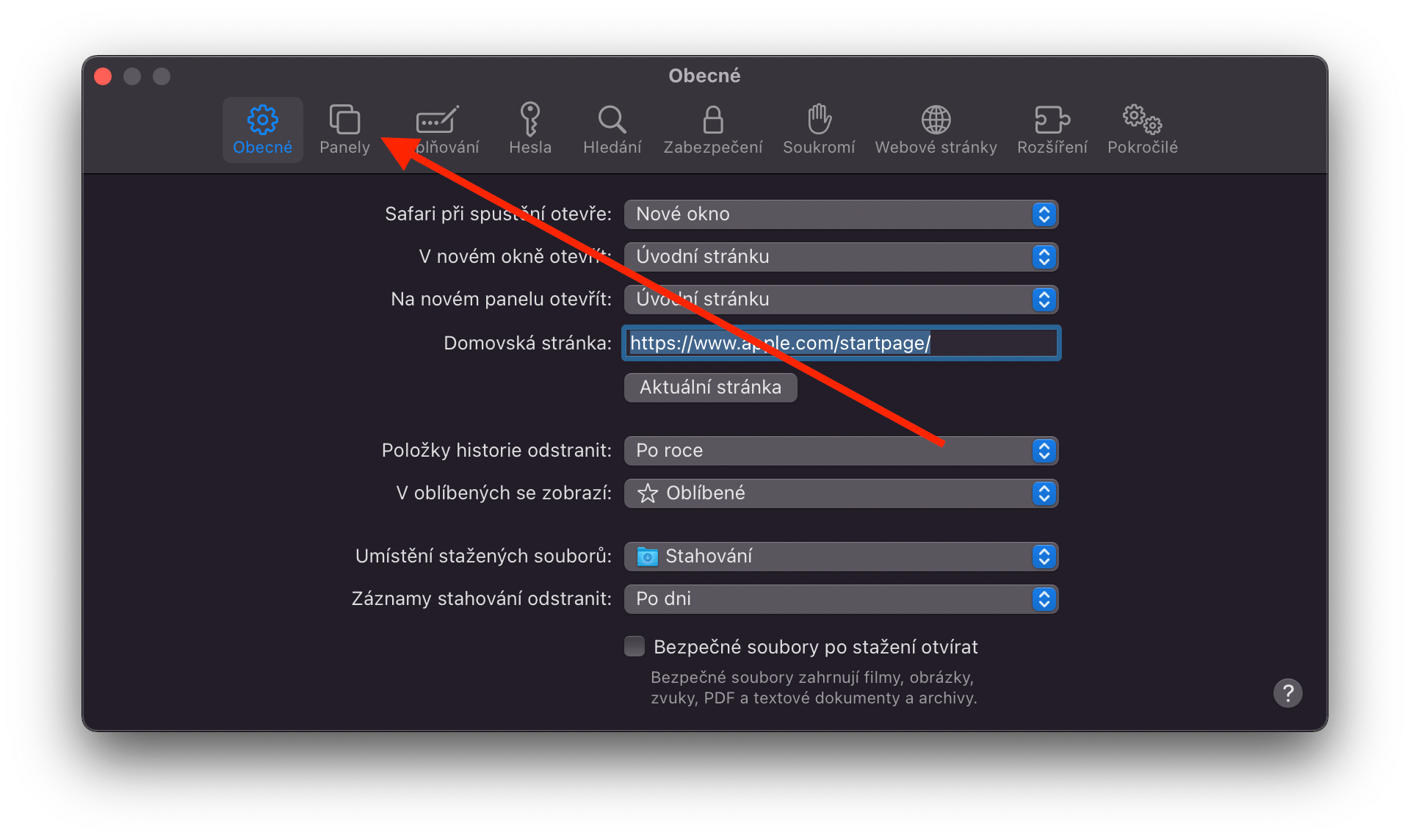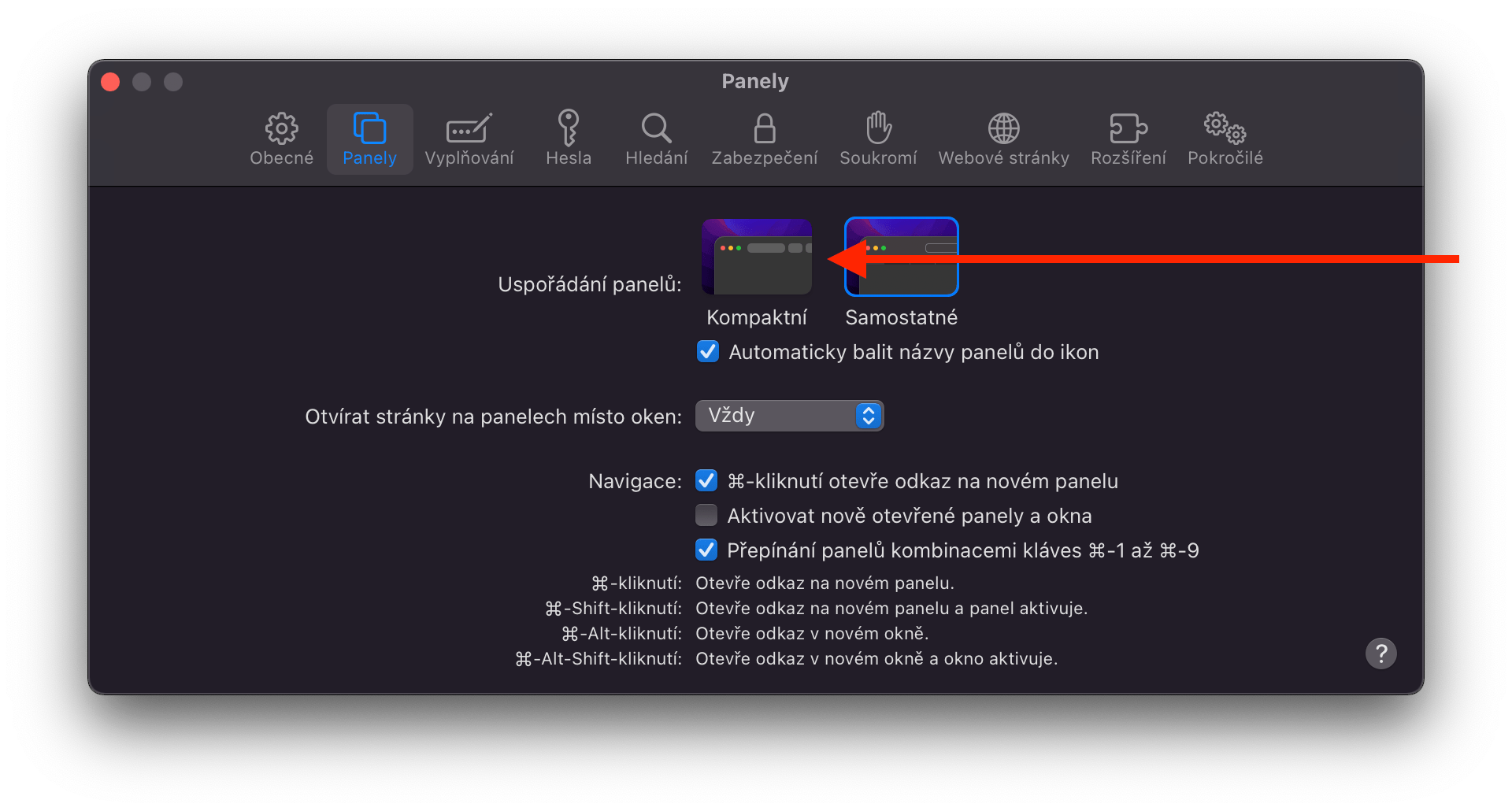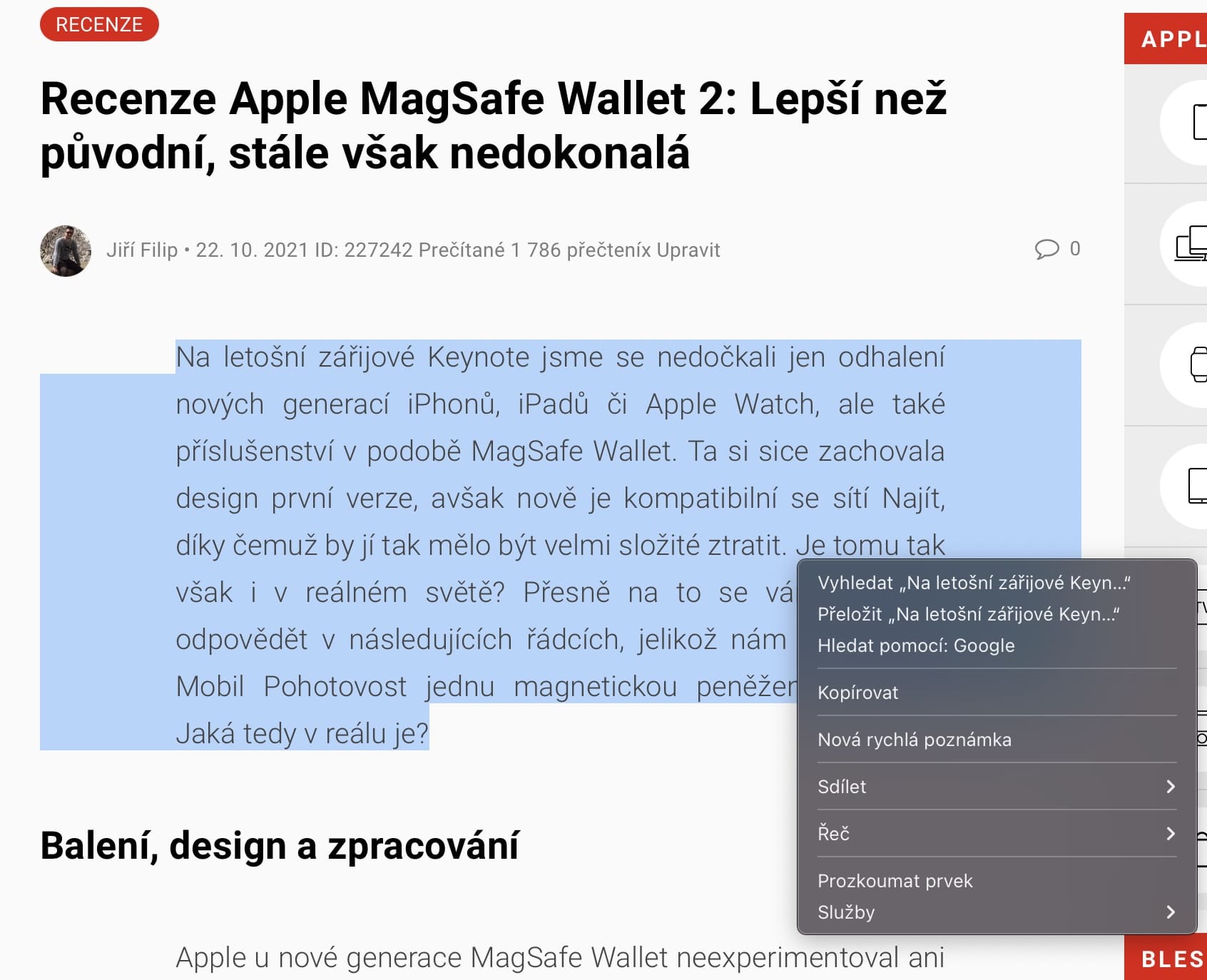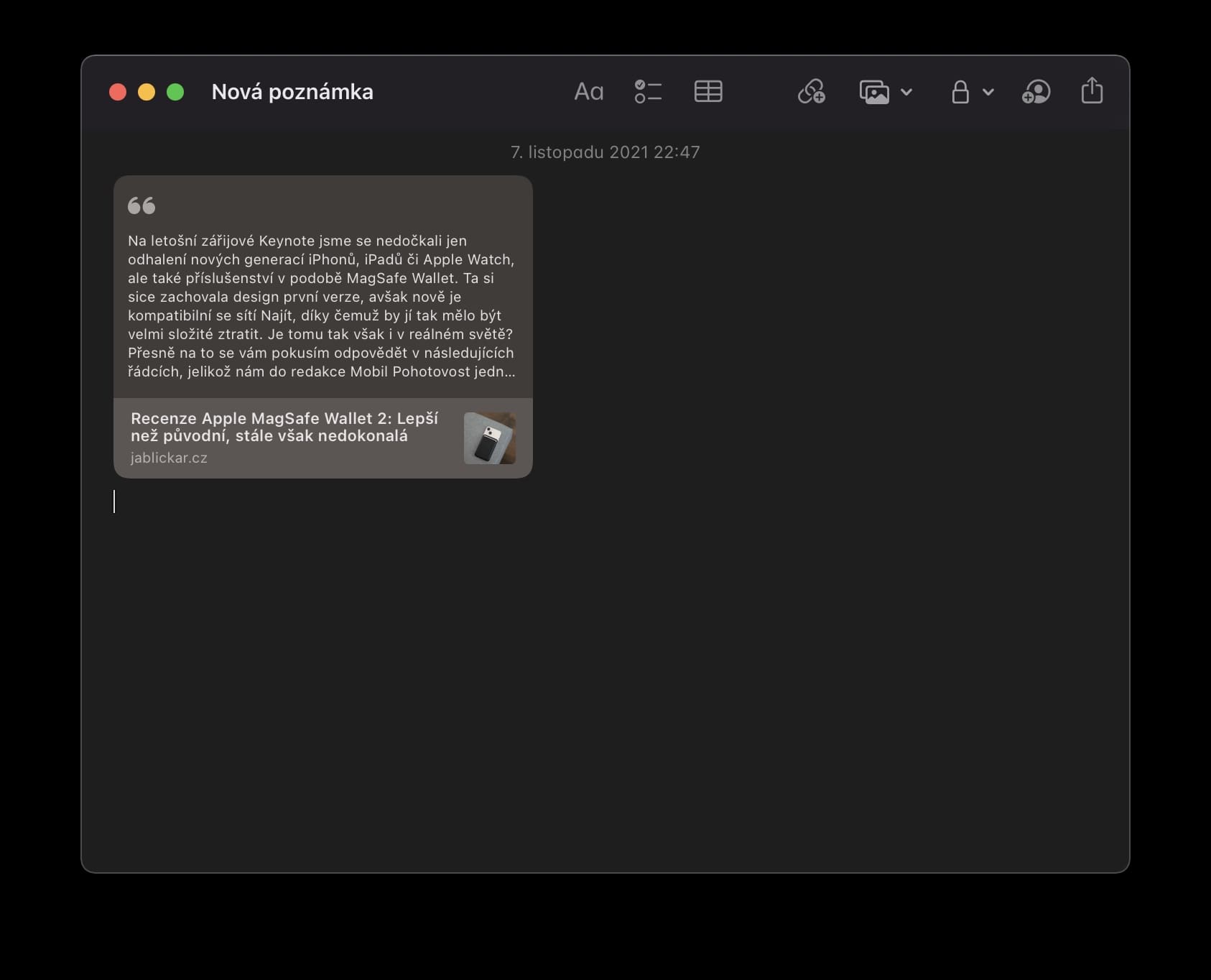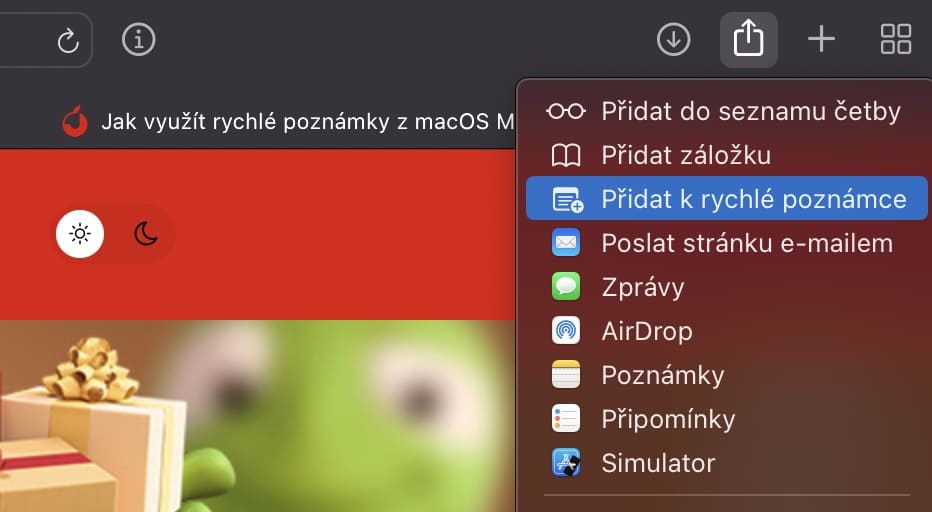Met de komst van het verwachte macOS 12 Monterey-besturingssysteem zagen we "kleine" veranderingen met betrekking tot de native Safari-browser. In het bijzonder heeft Apple ons uitstekende ontwerpwijzigingen voorgeschoteld die al een hele tijd niet meer bestaan. Het is echter iets ingewikkelder, omdat sommige functies zijn toegevoegd, maar vervolgens zijn verdwenen en weer normaal zijn geworden. Laten we daarom alle veranderingen in de native Safari-browser samenvatten die het macOS 12 Monterey-besturingssysteem met zich meebrengt.
thuis
De zogenaamde startpagina is zeer bekend bij elke gebruiker van deze browser. Direct na het openen verschijnt de zogenaamde startpagina voor ons, waarop een aantal elementen worden weergegeven. Concreet kunnen we hier populaire en vaak bezochte sites zien, die met u zijn gedeeld, een privacyrapport en een leeslijst. Natuurlijk ontbreekt het zelfs in de versie van macOS 12 Monterey niet aan een aangepaste achtergrondoptie, die ook een lichte verbetering heeft ondergaan. Via het bewerkingselement (rechtsonder) is het mogelijk om op een optie te klikken, waardoor de achtergrond over alle Apple producten gesynchroniseerd wordt.
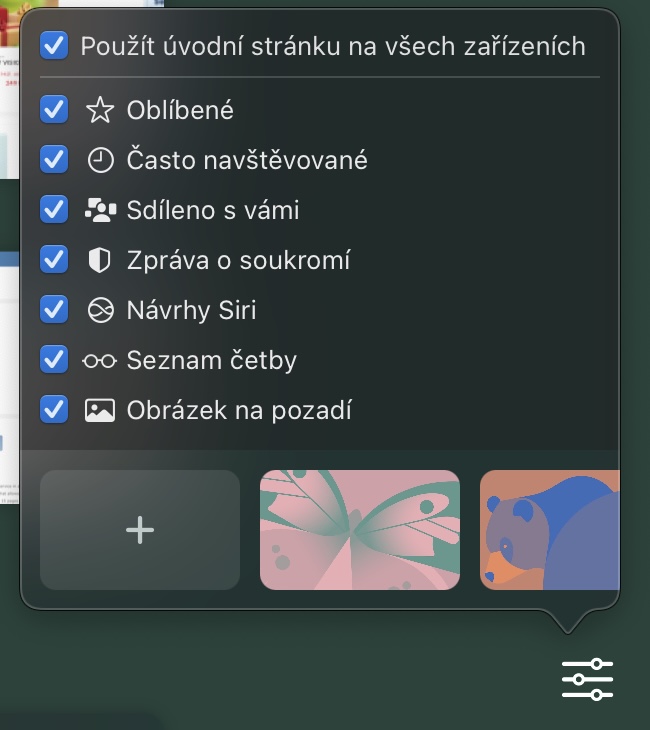
Rij met open tabbladen
Een van de grootste veranderingen aan Safari in macOS Monterey is ongetwijfeld de bovenste weergave van de adresbalk, samen met de rij die de geopende panelen weergeeft. In deze richting maakte Apple aanvankelijk een kleine fout toen ze gokten op een compleet nieuw ontwerp, dat niet helemaal goed werd ontvangen. De Cupertino-gigant kreeg tijdens de bètatests dus te maken met flinke kritiek, waardoor alles weer normaal moest worden. Toch is er een nieuwe, nogal esthetisch ogende optie genaamd "Compact". Dit kan worden ingesteld na het openen van voorkeuren > Panelen > Compact, waarmee de adresbalk en de rij met open panelen praktisch in één worden gecombineerd. Hoewel het iets ongewoons is, kunnen we zeker niet zeggen dat deze stijl volkomen zinloos is. Voor iemand kan het van pas komen, terwijl iemand trouw blijft aan de eerste vorm. De keuze is alleen aan jou.
Groepen panelen
Een andere interessante nieuwe functie zijn de zogenaamde Paneelgroepen, die opgeslagen panelen naar wens groeperen. Deze functie kan bijvoorbeeld handig zijn voor op het werk, waar u met één klik bedrijfsportals, e-mail en meer kunt openen - kortom alles wat u vooraf opslaat. Een ander voordeel is dat je zoveel groepen kunt aanmaken als je wilt, en dan is het aan jou welke panelen je hier instelt. Hoewel de functie misschien niet door iedereen wordt verwelkomd/gebruikt, kan toch met zekerheid worden gezegd dat Apple op dit punt absoluut geen ongelijk had. Bovendien kunt u, als u al meerdere groepen heeft aangemaakt, met slechts één klik snel en eenvoudig tussen deze groepen schakelen.
Aangepaste zijbalk
Ook het linkerzijpaneel, waar vroeger de leeslijst werd weergegeven, heeft een ‘facelift’ ondergaan. Om het te openen, klikt u eenvoudig op het overeenkomstige pictogram linksboven, waardoor het hele paneel wordt geopend. Vervolgens informeert het u over het aantal momenteel geopende panelen, opgeslagen groepen, ontvangen links die met u zijn gedeeld, en bladwijzers, samen met een leeslijst. Via het zijpaneel kunt u ook groepen panelen opslaan of reeds opgeslagen panelen openen.
Snel aantekeningen maken
De zogenaamde arriveerde ook in macOS 12 Monterey snelle notities, waardoor het in ieder geval mogelijk is om extreem snel een notitie aan te maken, die vervolgens wordt opgeslagen in de native Notes-applicatie, d.w.z. in uw Mac/iCloud-account. Deze functie kan worden geactiveerd met een sneltoets, of via de actieve hoekenfunctie, wanneer u alleen maar naar de rechter benedenhoek hoeft te gaan en op het vierkantje hoeft te tikken. De Safari-browser kreeg ook enige integratie van deze functie, wat meer dan handig is. Tegelijkertijd is het mogelijk om elke internetpagina direct op te slaan in een snelle notitie via de deelknop, of eenvoudigweg de betreffende passage op de website te markeren, met de rechtermuisknop te klikken en via de optie Voeg toe aan snelle notitie voeg de tekst onmiddellijk toe aan de notitie zelf. Om verwarring te voorkomen wordt echter bij de tekst een link naar de bron opgeslagen.